Word: Style je notulen met stijlen
Om je notulen na het vergaderen te stylen, gebruik je in Word natuurlijk de functie stijlen. Hoe werkt deze functie en hoe pas je het toe? Dat gaan we uitleggen in dit artikel.
In het startmenu van het Word lint, zie je een groot blok met stijlen. Je vindt daar de stijlen Standaard, Kop 1, Kop 2, etc… Dit zijn voorgedefinieerde instellingen voor tekst. Denk hierbij aan de afstanden van inspringen, lettertypes, de kleur van de tekst, etc. etc.
Het voordeel van deze functie is dat je heel snel een bepaald stuk tekst kunt stylen. Je hoeft dan niet elke keer opnieuw een stuk tekst te selecteren en vervolgens alles aan te passen, totdat het er uitziet zoals je wilt.
Wanneer je in het lint bij stijlen rechtsonder op het hoekje met de pijl klikt, opent zich het stijl venster. Hier zie je alle stijlen die er momenteel in je document zichtbaar zijn. Er zijn er nog veel meer, maar dat leggen we je uit in een Word cursus.
Om een stijl toe te passen, hoef je slechts de tekst te selecteren waarop je de stijl wilt toepassen en vervolgens in het lint bij stijlen, danwel in het stijlvenster te klikken op de stijl die je wilt gebruiken.
Wil je een stijl wijzigen? Dan kun je dit op de volgende manieren doen: klik met de rechtermuisknop op de stijl en kies wijzigen of pas een stuk tekst aan precies zoals je het wilt hebben en klik vervolgens met de rechtermuisknop op de stijl die je wilt aanpassen en selecteer <stijlnaam> bijwerken om met de selectie overeen te komen.
Het kan natuurlijk ook zijn dat je geen van de stijlen wilt aanpassen, maar dat je een nieuwe stijl wilt maken. Dat doe je zo: selecteer het stuk tekst wat er uitziet zoals jij het in de nieuwe stijl wilt zien en klik nu in het stijl venster onderin op de twee A’s met een zonnetje ernaast (de meest linkse button). Hiermee maak je een nieuwe stijl aan. Geef de stijl een voor jou herkenbare naam.
Door het maken van een aantal stijlen, kun je snel en eenvoudig je document er fraai uit laten zien, wat de leesbaarheid zeker ten goede komt.
Succes met het maken van stijlen en het stylen van je document. Mocht je nog vragen hebben, schroom niet om contact met ons op te nemen.
Johan van Wensen

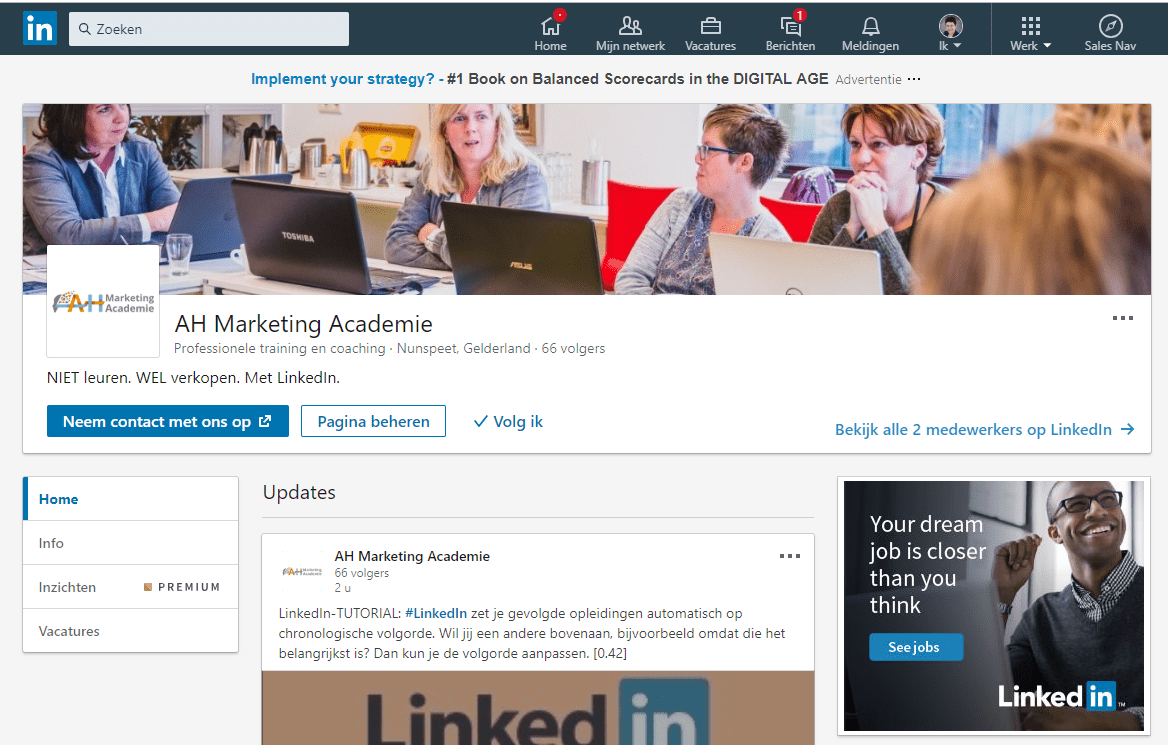

















Volg ons